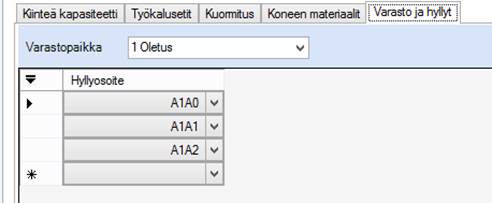
Lisää tuotantokoneet Tuotanto Koneet-näytössä. Tuotantokoneet toimivat kuormituslaskennassa ja työn ohjauksessa. Voit perustaa koneet vapaasti haluamasi hierarkian mukaisesti.
Huomaa!
Älä käytä Konetunnus-tiedossa erikoismerkkejä tai hakuerottimia kuten pilkku (,) ja viiva (-).
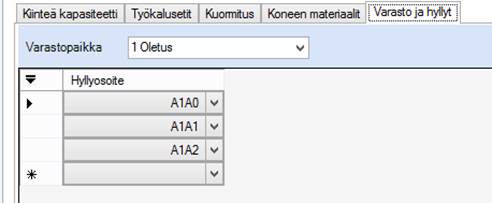
Lisää koneet koneryhmiin jos ryhmittelystä on jotain
hyötyä. Koneiden ryhmittely kannatta tyypillisesti, jos koneita on paljon, tai
ne toimivat soluina, tai konekohtaisina ryhminä.
Ryhmien ylläpidon löydät
Asetukset Valintalistat-näytöstä ja sieltä Tuotannon asetukset
–ryhmät. Koneryhmän tarkoituksena on niputtaa samanarvoiset koneet tai
tuotantosolu yhteen. Työn voi vaihtaa toiselle koneelle GANTT-näkymässä ja
työvaiheen aloituksen yhteydessä, kunhan kone on samassa koneryhmässä. Eli
vaihtokelpoisille koneille täytyy määritellä sama koneryhmä.
Perusta koneet Uusi kone tai Uusi kone samalle tasolle –toiminnoilla. Anna konetunnus ja kuvaus. ID-kenttä on ohjelman sisäinen tunnus. Valitse koneen Laskentatapa-arvo, jonka perusteella ohjelma laskee koneen kapasiteetin.
Huomaa!
Jos käytät koneen Laskentatapa-arvona Työvuorosuunnittelu-arvoa, ohjelma hakee kapasiteetin ainoastaan työvuorosuunnittelusta, eikä huomioi Koneet-näytön Kiinteä kapasiteetti -välilehden viikonpäiväkapasiteetteja. Lisätietoa työvuorosuunnittelun käytöstä kuormituksessa löydät hakusanalla Työvuorosuunnittelu.
Mieti koneiden hierarkia kuormituksen ja työnohjauksen kannalta. Jos haluat seurata koko tehdasta, aloita perustamalla kone, joka tarkoittaa koko tehdasta. Jaa tehdas sitten halleihin tai tuotantolinjoihin. Ja edelleen voit jakaa soluihin ja lopuksi syötät sitten varsinaiset koneet.
Vinkki!
-Nimeä koneet niin, että Konetunnus on lyhenne koneen Kuvaus-tiedosta, näin löydät koneen helpommin eri valintalistoissa.
-Mikäli teet isäkone-hierarkian, kirjoita isäkoneiden Konetunnus ja Kuvaus-tekstit isoilla kirjaimilla niin erotat koneryhmän ja koneen helpommin eri valintalistoissa. Valitse koneryhmälle Laskentatapa-arvoksi Lapsikoneilta, niin ohjelma osaa summata lapsikoneiden kapasiteetit ja kuormat esimerkiksi Kuormitus Graafisesti-näytössä.
Voit raahata koneen hiirellä haluamaasi paikkaan. Mikäli haluat siirtää koneen toisen koneen alle, jolla ei vielä ole alatasoa, tee tämä manuaalisesti antamalla isäkonetunnukseksi ylemmän tason konetunnus. Kun tasolla on vähintään yksi kone, voit raahata siihen koneen toiseltakin tasolta.
Koneen tuntihintaa käytetään tuotteiden omakustannuslaskennassa. Aseta koneen hinta niin, että se sisältää koneen lisäksi koneen käyttäjän eli henkilön kustannukset. Voit jättää henkilökustannuksen pois koneen tuntihinnasta ja lisätä henkilökustannuksen työvaiheelle. Näin tuotteen valmistuskustannuksesta tulee tarkempi (mutta työläämpi ylläpitää). Lue lisää henkilökustannuksesta hakusanalla Koneen tuntihinta.
Tiedot –välilehden kentät:
|
Kenttä |
Selite |
|
ID |
Ohjelman sisäinen ID tunnus. |
|
Konetunnus |
Lyhennetty konetunnus. Konetunnuksessa ei saa olla pilkkua (,) eikä väliviivaa
(-). |
|
Kuvaus |
Tuotantokoneen kuvaus |
|
Kustannuspaikka |
Kustannuslaskentaa varten oleva kirjanpidon kustannuspaikka. (Koneen laskennalliset kustannukset voidaan halutessa tiliöidä kirjanpitoon halutulle kustannuspaikalle). Huomaa! |
|
LTA |
Liiketoiminta-alue. Lue ominaisuudesta ohjeesta hakusanalla LTA dimensio (Tuotanto). |
|
Passiivinen |
Käytöstä poistettu kone. Konetta ei näytetä Kuormitus, GANTT, Tilaustyöjono-näytöissä eikä passiivista konetta voi valita työvaiheelle (mutta se voi silti olla työvaiheella). Tutustu myös koneen vaihtamiseen ohjeessa hakusanalla Tuotehallinta tai Koneen työvaiheet. |
|
Ei lasketa koneryhmän kapasiteettiin |
Valinnalla voidaan määrittää kuuluuko koneen
kapasiteetti /kuormitus isäkoneen kapasiteettiin ja
kuormitukseen. |
|
Pakota ylikuormitus |
Sallii koneen ylikuormittamisen. Käytetään yleensä
alihankintatyövaiheelle valituille koneille. Koska niiden kapasiteettia ei
haluta rajoittaa. Lue lisää ohjeesta hakusanalla Pakota ylikuormitus.
Jos et halua ajoittaa alihankintavaihetta määräperusteisesti, niin voit käyttää kapasiteettiyksikkönä esimerkiksi h-kapasiteetti yksikköä, jolloin ohjelma ei kerro vaiheeseen varattavaa aikaa tuotannon määrällä. Ja jos samalla lisäät vaiheelle Asettumisaika(vrk)-arvoksi 3, niin ohjelma varaa alihankintavaiheelle aina 3 vuorokautta alihankintaan lähtevästä määrästä välittämättä.
|
|
Koneryhmä |
Vaihtokelpoiset koneet voidaan määritellä samaan koneryhmään. |
|
Tuntihinta |
Koneen tuntihinta. |
|
Koneen tuntikohtainen laskennallinen kapasiteetti.
(Käytössä räätälöinneillä). | |
|
Isäkonetunnus |
Samaan kokonaisuuteen liittyvät koneet voidaan ryhmitellä isäkonetunnuksen avulla. Isäkoneilla luodaan myös konehierarkia näytön vasempaan laitaan. Normaalisti isäkoneilla on Laskentatapa-arvona Lapsikoneilta, että ohjelma osaa summata lapsikoneiden kuormat esimerkiksi Kuormitus Graafisesti-näytössä. |
|
Laskentatapa |
Vaihtoehtoina Kiinteä kapasiteetti, Työvuorosuunnittelu tai Lapsikoneilta. Kiinteällä kapasiteetilla ohjelma hakee koneen kapasiteetin Tuotantokoneet -näytön Kiinteä kapasiteetti -välilehdeltä. Työvuorosuunnittelu-valinnalla ohjelma laskee kapasiteetin työvuorosuunnittelusta. Lapsikoneilta-valinnalla ohjelma summaa lapsikoneiden kapasiteetin ja kuorman lapsikoneilta. |
|
Nopeustyyppi |
Nopeustyypillä määritetään koneen nopeustyyppi.
|
|
Kapasiteettikerroin |
Kapasiteettikertoimella pystyt määritellä kapasiteetille kertoimen, jonka mukaan kuormitus tuotantoon lasketaan. |
Passiivinen
Tuotantokoneet-näytössä voit nyt merkitä tuotantokoneen Passiivinen-valinnalla.
Huomaa! Ohjelma ei anna lisätä koneelle Passiivinen-valintaa ennekö poistat koneelta kapasiteetin.
Passivoinnilla ohjelma piilottaa passivoidun koneen esimerkiksi työvaiheiden pudotusvalikoista, tilaustyöjonosta, GANTT-, Kuormitus graafisesti-näkymästä ym. Mutta kone säilyy tuotantohistoriassa.
Voit vaihtaa käytöstä poistamasi koneen massana vakiorakenteille sekä tuotannossa oleville töille Tuotehallinta-näytössä. Lue lisää hakusanalla Koneen työvaiheet.
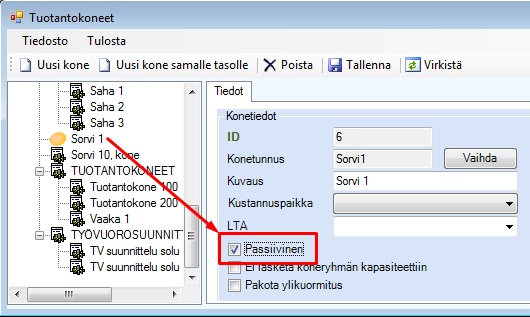
Kuva: Käytöstä poistettu kone merkitty
passiiviseksi
Kiinteä kapasiteetti (Kapasiteetti ja poikkeamat)
Koneet ovat yleensä aina tehdashallissa, eli ”aina käytettävissä”, koneen käyttäjät ovat niitä joiden työajoista koneen kapasiteetti muodostuu.
Ohjelma lisää koneelle kapasiteetin työvuorosuunnittelun tai kiinteän kapasiteetin perusteella. Työvuoroperusteinen kapasiteetti luodaan Työvuorosuunnittelu –näytössä ja Kiinteä kapasiteetti Tuotantokoneet –näytön Kiinteä kapasiteetti -välilehdellä.
Kiinteä kapasiteetti -välilehdellä voit lisätä myös koneen poikkeamia. Koneen poikkeamalla lisäät, tai vähennät aikaa, jolloin kone on käytettävissä (jos laskentatapana on Kiinteä kapasiteetti). Lisää poikkeama-ajat Tuotantokoneet-näytön alaosaan Poikkeamat -osioon. Kirjoita ensin poikkeamatuntien määrä (positiivinen, tai negatiivinen) ja valitse päivämäärä tai useita päivämääriä. Lisää ”=>”-toiminnolla listaan poikkeama rivit. Riville voit myös sitten lisätä syyn muutokseen. Koneen poikkeamia käytetään tyypillisesti osoittamaan aika jolloin kone ei ole käytettävissä esimerkiksi huollon takia.
Huomaa!
Voit lisätä koneen poikkeamat ainoastaan tunteina ilman kellonaikoja. Ohjelma lisää tai poistaa poikkeavat ajat päivän kapasiteetistä ilman kellonaikaa. Poikkeavat ajat näet Graafeista kuten Tuotanto Kuormitus Graafisesti-näytössä (koska se näyttää kapasiteettiä ilman kellonaikoja), mutta et Tuotannon suunnittelu Gantt -näytön kellonaikavälillä, koska se näyttää kellonajoilla kapasiteetin.
Työkalusetit
Lue lisää hakusanalla Konehistoria.
Kuormitus
Kuormitus-välilehdeltä näet koneen kapasiteetin ja kuormituksen nykypäivästä kuukauden eteenpäin.
Lue lisää ohjeesta hakusanalla Kuormitus.
Koneen materiaalit
Koneen materiaalit välilehdellä voit antaa materiaalinopeuksia erialisille materiaaleille/koille. Materiaalit määritellään Asetukset Valintalistat Materiaalit ja ne tulee olla valittuna Nimikerekisteri Muut tiedot -välilehdellä että ehdotukset ajoituksessa toimii oikein.
(Käytetty yleensä esim. painotöiden yhteydessä. Kuormituksen avulla pystytään optimoimaan mitä materiaaleja kannattaa käyttää tietyntyyppisiä töitä tehdessä. Liittyy kapasiteetin laskentaan sekä tarjouslaskennassa olevaan rakenteen optimointiin. Lisätietoa hakusanalla Optimoi rakenne)
Varasto ja hyllyt (Tuotantokoneen hyllyt)
Voit määritellä koneille varastopaikan ja hyllyt, jolloin ohjelma osaa ottaa valmistuskirjauksen yhteydessä materiaalit oikeilta hyllyiltä ilman varastokeräilyä.
Määrittele hyllyt Tuotanto Koneet -toiminnossa. Valitse ensin kone ja sitten välilehti Varasto ja hyllyt.

Valitse koneelle varastopaikka, ja sen jälkeen ne hyllyt, joista materiaalia otetaan. Hyllyt voivat olla koneen ns. käsihyllyjä, eikä kaikkien materiaalien hyllyjä tarvitse määritellä.
Kun teet valmistuskirjauksen, tutkii ohjelma tuoterakenteen mukaisen materiaalin ensisijaisesti koneelle määritellyiltä hyllyiltä. Mikäli materiaalia löytyy hyllyltä, otetaan materiaali kyseiseltä hyllyltä. Mikäli yhden hyllyn saldo ei riitä, jatkaa ohjelma hyllyjen tutkimista, kunnes löytää tarpeeksi saldoa.
Mikäli koneelle ei ole määritelty hyllyjä, ohjelma ottaa materiaalin oletushyllyltä.